माउस प्राधान्ये
- या पृष्ठावर सूचीबद्ध केलेल्या बाइंडिंगमध्ये Ctrl च्या जागी ⌘ वापरा.
- ⌘-व्हील-रोटेट (झूम तरंगइन किंवा आउटकरण्यासाठी मॅकवरील समतुल्य ऑड्यासिटी बंधन) फक्त तेव्हाच कार्य करेल जेव्हा तुम्ही सिस्टम "माऊस", "युनिव्हर्सल ऍक्सेस" किंवा "प्रवेशयोग्यता" प्राधान्ये मध्ये "आज्ञा धारण करताना स्क्रोल बॉल वापरून झूम करा" (किंवा तत्सम) अक्षम केले.
- वैकल्पिकरित्या, झूम स्क्रोलिंग करताना ⌘ आणि Ctrl दोन्ही दाबून ठेवा.
- याद्वारे प्रवेशः (मॅक वर )
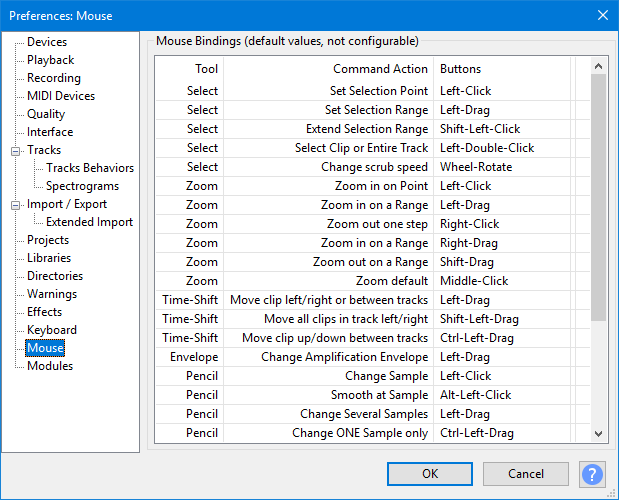
- माउस प्राधान्ये.
सध्या, माऊस बाइंडिंग्स कॉन्फिगर करण्यायोग्य नाहीत.
- शिफ्ट धरून ठेवल्यानंतर परिवहन साधनपट्टी लूपवरील प्ले बटणावर क्लिक केल्याने तुम्ही थांबेपर्यंत गीतपट्टा किंवा निवड वारंवार प्ले केली जाते. जेव्हा निवड क्षेत्र असेल तेव्हा, Ctrl (Mac वर ⌘) धरून ठेवा, नंतर प्ले बटणावर क्लिक केल्यास ते प्रदेश हटवताना काय आवाज येईल याचे पूर्वावलोकन करण्यासाठी त्या प्रदेशाच्या दोन सेकंद आधी आणि त्यानंतर एक सेकंद प्ले होईल. प्लेबॅक प्राधान्यांच्या कट पूर्वावलोकन विभागात क्षेत्रापूर्वी आणि नंतर प्ले केलेले कालावधी बदलले जाऊ शकतात.
- त्याचप्रमाणे, शिफ्ट धरून नंतर गतीने वाजवा साधनपट्टी लूपवरील गतीने वाजवा बटणावर क्लिक करून तुमच्या निवडलेल्या समायोजित वेगाने आणि Ctrl (Mac वर⌘) धरून ठेवा, त्यानंतर गतीने वाजवा बटणावर क्लिक करून समायोजित वेगाने पूर्वावलोकने कट करा.
- शिफ्ट धरून ठेवल्यानंतर त्याच गीतपट्ट्यावर ध्वनीमुद्रण करण्याऐवजी परिवहन साधनपट्टीवरील ध्वनीमुद्रित बटणावर क्लिक करून नवीन गीतपट्ट्यावर ध्वनीमुद्रित केले जाते.
- शिफ्ट धरून ठेवल्यानंतर टाइमलाइनमध्ये ड्रॅग केल्याने आणि ड्रॅग सोडल्याने ते क्विक-प्ले क्षेत्र लूप प्ले होईल.
- Ctrl (Mac वर⌘) धरून ठेवल्यानंतर वेळपट्टीमध्ये ड्रॅग करणे आणि ड्रॅग सोडणे क्विक-प्ले क्षेत्राच्या दोन सेकंद आधी आणि एक सेकंद नंतर पूर्वनियोजित प्ले होईल. हे त्या प्रदेशाचे कटिंग कसे वाटेल याचे पूर्वावलोकन प्रदान करते. प्लेबॅक प्राधान्यांच्या कट पूर्वावलोकन विभागात क्षेत्रापूर्वी आणि नंतर प्ले केलेले कालावधी बदलले जाऊ शकतात. Ctrl आणि Shift (⌘ आणि Mac वर Shift) धरून ठेवल्यास वेळपट्टी लूपमध्ये ड्रॅग केल्याने कट प्रीव्ह्यू प्ले होतो.
- जेव्हा मल्टी-साधन वापरले जात असेल तेव्हा Ctrl (Mac वर⌘) धरून ठेवल्याने साधनला टाइमस्थलांतर-साधनमध्ये तात्पुरते रूपांतरित केले जाते, त्यामुळे क्लिप एका ठिकाणाहून दुसऱ्या ठिकाणी ड्रॅग करण्यासाठी वापरले जाऊ शकते.
- गीतपट्ट्याच्या वेव्हफॉर्मच्या वेगळ्या भागात क्लिक करताना Ctrl किंवा Shift धरून ठेवल्याने संपादन कर्सरपासून क्लिक पॉइंटपर्यंत निवड तयार होते किंवा विद्यमान निवड क्लिक पॉइंटपर्यंत विस्तृत किंवा संकुचित होते.
- वेगळ्या गीतपट्ट्याच्या लहरींच्या स्वरूपावर क्लिक करतांना Ctrl दाबून ठेवणे दोन्ही गीतपट्ट्यामधील संपादन कर्सरपासून क्लिक बिंदूपर्यंत निवड बनवते. विद्यमान निवड दोन्ही गीतपट्ट्यामधील क्लिक पॉइंटवर विस्तारित किंवा संकुचित करते.
- वेगळ्या गीतपट्ट्याच्या वेव्हफॉर्ममध्ये क्लिक करताना Shift धरून ठेवल्याने दोन्ही गीतपट्ट्यामधील आणि कोणत्याही गीतपट्ट्यामधील संपादन कर्सरपासून क्लिक पॉइंटपर्यंत एक निवड तयार होते. विद्यमान निवड दोन्ही गीतपट्ट्यामध्ये आणि दरम्यानच्या कोणत्याही गीतपट्ट्यामध्ये क्लिक पॉइंटपर्यंत विस्तारते किंवा संकुचित करते.
- सध्याच्या निवडी ते काढताना किंवा इतर गीतपट्ट्यावर जोडताना जतन करण्यासाठी , त्या गीतपट्ट्याच्या गीतपट्टा नियंत्रण पटलवर Ctrl-क्लिक किंवा Shift-क्लिक करा. तपशीलांसाठी ऑड्यासिटी निवड पहा.
- Shift धरून नंतर टाइम स्थलांतर साधनमध्ये असताना ड्रॅग करणे गीतपट्ट्यामधील सर्व क्लिप डावीकडे किंवा उजवीकडे हलवते.
- Ctrl (Mac वर⌘} धरून ठेवल्याने टाइम स्थलांतर साधनमध्ये असताना ड्रॅग केल्याने तुम्हाला क्लिप चुकून डावीकडे किंवा उजवीकडे न ओढता उभेपणे दुसर्या गीतपट्ट्यामध्ये ड्रॅग करू देते.
ऑड्यासिटी साधन्सपैकी एक वापरताना बहुतेक बाइंडिंग्ज क्लिक आणि ड्रॅग जेश्चरसाठी असतात. सूचीतील "डावीकडे", "उजवीकडे" आणि "मध्यभागी" क्लिक करण्यासाठी माउस बटणाचा संदर्भ घ्या.
जर आपल्या माउसकडे प्रमाणित स्क्रोल व्हील किंवा बॉल असेल तर आपण ऑड्यासिटी स्क्रीनवरील गीतपट्ट्याच्या उभे किंवा आडव्या स्क्रोलिंगसाठी किंवा माउस बिंदूरवर आडवे झूम वाढविण्यासाठी किंवा वर देखील सूचीबद्ध केलेली "कोणतीही" जेश्चर वापरू शकता. आडवे स्क्रोलिंग आणि माउस व्हील किंवा बॉल वापरुन झूम करण्यासाठी अनुक्रमे Shift किंवा Ctrl की दाबून ठेवणे आवश्यक आहे.
मॅक ट्रॅकपॅडवर आपण दोन बोटांनी आडवे स्क्रोल करण्यासाठी वापरू शकता किंवा पॉइंटर स्थितीत लहरींचे स्वरूप झूम इन किंवा आउट करण्यासाठी चिमूटभर / विस्तृत करू शकता, एक मॉडिफायर की न वापरता. आडवे स्क्रोलिंग आणि चिमूटभर / विस्तृत देखील विंडोज मशीनवरील बर्याच टचपॅडवर कार्य केले पाहिजे, परंतु आपल्याला हे आडवे स्क्रोलिंग बदल लागू करण्याची किंवा आपल्या टचपॅडसाठी विशेष ड्राइव्हर्स स्थापित करण्याची आवश्यकता असू शकते.